


微信是一款非常受欢迎的社交媒体应用程序,许多人在日常生活中都会使用它来与朋友、家人和同事保持联系。然而,有时我们可能需要同时登录多个微信账号,以便管理不同的社交圈子或处理不同的工作任务。幸运的是,Win10操作系统提供了一种简单的方法,可以让我们登录多个微信账号。接下来,将介绍具体的操作步骤,帮助大家在Win10中登录多个微信账号。
微信多开方法如下:
1、打开电脑桌面,找到“微信”应用,右键点击微信图标,在属性选项中进行查看,要复制目标里面的地址。
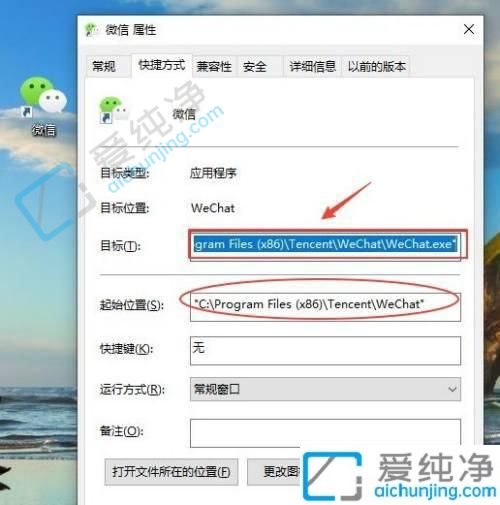
2、创建一个新的文本文档,将其后缀名改为.bat格式,然后复制微信的目标路径,然后开头加个start,地址的引号位置要改一下,想打开几个就这样复制几条这个命令,小编这里复制了四条。
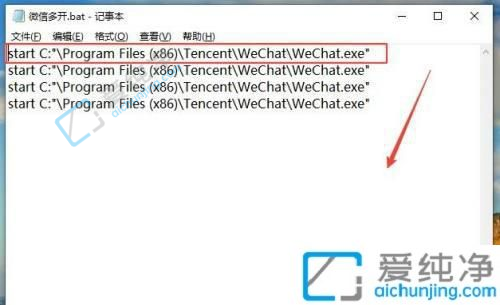
3、运行.bat文件,即可打开四个不同的微信账号,完成所需操作。
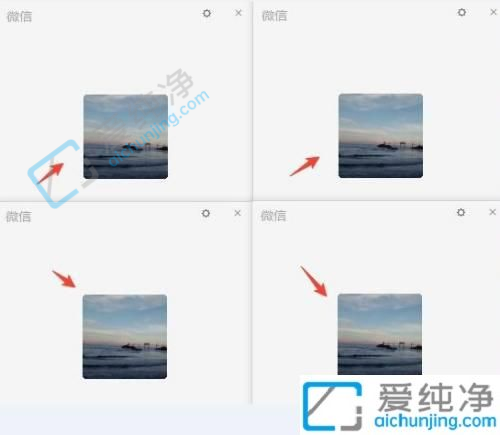
通过以上介绍的方法,我们可以轻松地在Win10中登录多个微信账号,以便管理不同的社交圈子或处理不同的工作任务。同时登录多个微信账号可以帮助我们更好地组织和管理个人和工作生活,提高我们的工作效率和社交体验。
| 留言与评论(共有 条评论) |